Mixer-Fenster
Der Mixer verwaltet alle Busse, die in einer HALion-Instanz verwendet werden, d. h. die 32 Stereo-Ausgangsbusse und einen Surround-Bus, die 64 Slot-Busse, die vier AUX-Busse und die im Programm verwendeten Programm- und Layer-Busse, deren Anzahl sich von Programm zu Programm unterscheidet.
Sie können jeden Kanal mit einem eigenen Mixerkanal steuern, der die Bedienelemente Level, Pan, Mute und Solo sowie bis zu acht Insert/Send-Effekte enthält. Sie können festlegen, welche Bustypen angezeigt werden sollen, indem Sie die entsprechende Registerkarte aktivieren.

- Show Slot Bus Channels
-
Zeigt alle Slot-Kanäle an.
- Show AUX Bus Channels
-
Zeigt alle AUX-Kanäle an.
- Show Output Bus Channels
-
Zeigt alle Ausgangskanäle an.
- Show Child Bus Channels
-
Zeigt alle Busse an, die in der ausgewählten Programm- oder Layer-Hierarchie enthalten sind.
- Show Depending Bus Channels
-
Zeigt alle Busse an, die im ausgewählten Programm oder im ausgewählten Layer verwendet werden (einschließlich der AUX-Busse).
Werkzeugzeile
- Hide Inactive Outputs
-
Wenn Show Output Bus Channels aktiviert ist, werden alle Ausgangsbusse im Mixer angezeigt. Deaktivierte Ausgänge werden grau dargestellt. Um einen besseren Überblick über die verwendeten Kanale zu erhalten, aktivieren Sie die Option Hide Inactive Outputs
 .
. - Show Empty Slots
-
Wenn Show Slot Bus Channels aktiviert ist, zeigt der Mixer ausschließlich die Kanäle, die von den im entsprechenden Slot geladenen Programmen verwendet werden. Um zusätzlich die leeren Slot-Kanäle anzuzeigen, aktivieren Sie Show Empty Slots
 .
. - Collapse All Mixer Channels/Expand All Mixer Channels
-
-
Um alle Mixerkanäle gleichzeitig einzublenden, klicken Sie auf Expand All Mixer Channels
 .
.Eingeblendete Mixerkanäle bieten direkten Zugriff auf die Insert/Send-Effekte.
-
Um alle Mixerkanäle auszublenden, klicken Sie auf Collapse All Mixer Channels
 .
.Ausgeblendete Mixerkanäle zeigen ausschließlich die wichtigsten Bedienelemente an, d. h. Pegel, Pan, Solo, Mute und eine Pegelanzeige.
-
- Auto Expand Selected Mixer Channel
-

Erweitert einen Mixerkanal auf seine volle Breite, wenn Sie auf den Kanalnamen klicken oder den entsprechenden Slot im Slot Rack auswählen. Die anderen Kanäle werden ausgeblendet, bis auf die Slots, die mit dem Schalter Expand Mixer Channel für den Kanalzug eingeblendet wurden.
Bedienelemente der Mixerkanalzüge
- Expand/Collapse Mixer Channel
-

Blendet den Mixerkanal ein/aus, so dass die Effekt-Slots ein-/ausgeblendet werden.
- Mute
-

Schaltet die Busse stumm.
- Solo
-

Schaltet alle anderen Busse stumm, so dass Sie ausschließlich den Solo-Bus hören. Sie können den Solo-Modus für mehrere Kanäle aktivieren, um nur diese Kanäle zu hören.
- Level
-
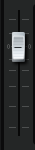
Mit dem Pegelregler stellen Sie die Lautstärke der Busse ein. Alle Busse können um bis zu +12 dB verstärkt werden.
- Pan
-

Alle Stereo-Mixerkanäle haben einen Stereo-Panner, der die Positionsbestimmung im Stereopanorama ermöglicht. Wenn Sie mit Surround-Bussen arbeiten, können Sie einen Surround-Panner-Effekt zu einem der Insert-Slots eines Busses hinzufügen, um das Panorama der Stereosignale im Surround-Feld einzustellen.
Der Mixerkanal zeigt eine kleine Version des Surround-Panners, welcher zur Fernbedienung des eingefügten Surround-Panners verwendet werden kann. Mit dem Sound Editor des Surround-Panners können Sie detailliertere Einstellungen vornehmen.
- Pegelanzeige
-

Die Anzeigen eines Mixerkanals zeigen den Ausgabepegel eines Busses. Die Anzahl der Anzeigen hängt von der Anzahl der Audiokanäle eines Busses ab. Stereo-Busse haben zwei Kanalanzeigen, Surround-Kanäle haben sechs.
- Peak Level (Pegelspitzen)
-

Die Anzeige der Pegelspitzen zeigt den höchsten Pegel auf dem Bus in dB. Sie können die Anzeige zurücksetzen, indem Sie auf die Pegelspitzen klicken.
- Output
-

Jeder Kanal kann an unterschiedliche Busse geleitet werden. Klicken Sie auf das Einblendmenü für den Audioausgang und wählen Sie einen Ausgang.
Ausgangsbusse stellen die Audio-Schnittstelle zur Host-Anwendung oder Audio-Hardware dar. Deshalb haben die Ausgangsbusse kein Einblendmenü für den Audioausgang.
HinweisSie können einen Surround-Slot-Bus an einen Stereo-Ausgangsbus routen. In diesem Fall sind nur die ersten beiden Kanäle verbunden. Sie können dies beheben, indem Sie einen Downmix-Effekt auf den Surround-Ausgangsbus anwenden oder den Bus an einen Surround-Ausgangsbus routen.